Spotify: Deaktiver automatisk opstart

Spotify kan blive irriterende, hvis det åbner automatisk hver gang du starter din computer. Deaktiver den automatiske opstart ved at følge disse trin.
For at se kørende programmer i Windows 10 skal du bruge Task Manager-appen, som er tilgængelig ved at søge i menuen Start.
Start den fra startmenuen eller med Ctrl+Shift+Esc-tastaturgenvejen
Sorter apps efter hukommelsesbrug, CPU-brug osv.
Få flere detaljer eller "Afslut opgave", hvis det er nødvendigt
Når din computer kører trægt, kan det være nyttigt at fjerne antallet af programmer, du har åbne. Dette inkluderer at skære ned på baggrundsprocesser, som kører usynligt, nogle gange uden din viden.
Det bedste sted at starte, når du overvåger apps, er Task Manager. Start den fra startmenuen eller med Ctrl+Shift+Esc-tastaturgenvejen. Du lander på skærmen Processer.
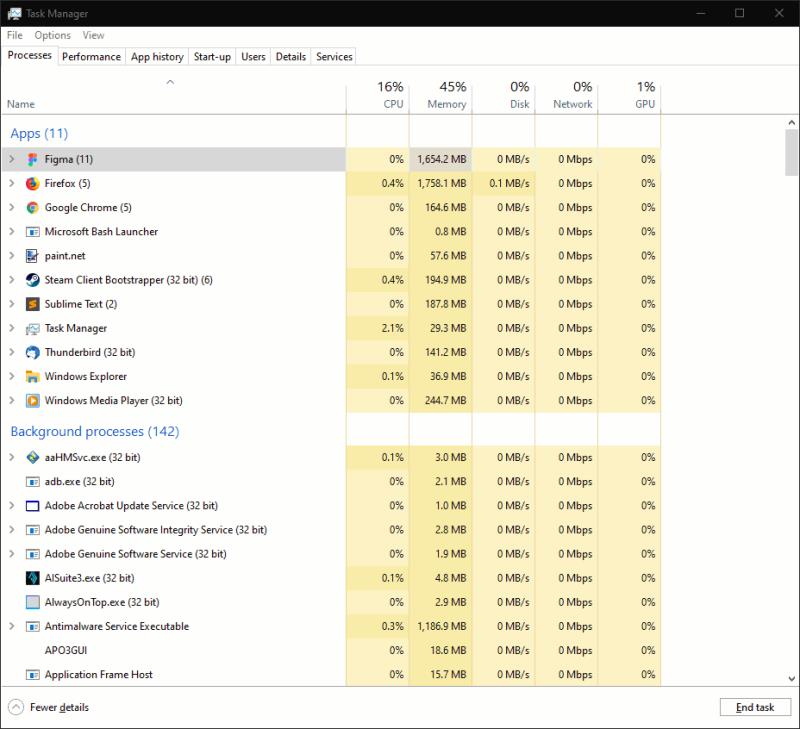
Øverst i tabellen vil du se en liste over alle de apps, der kører på dit skrivebord. Det er generelt programmer, som du selv har startet. Du bør genkende dem som apps, du bruger i øjeblikket.
Det næste afsnit, "Baggrundsprocesser," beskriver programmer, som sandsynligvis ikke er synlige på dit skrivebord. Disse omfatter processer installeret af andre programmer, såsom selvopdateringsværktøjer, Windows-komponenter og "suspenderede" Windows Store-apps.
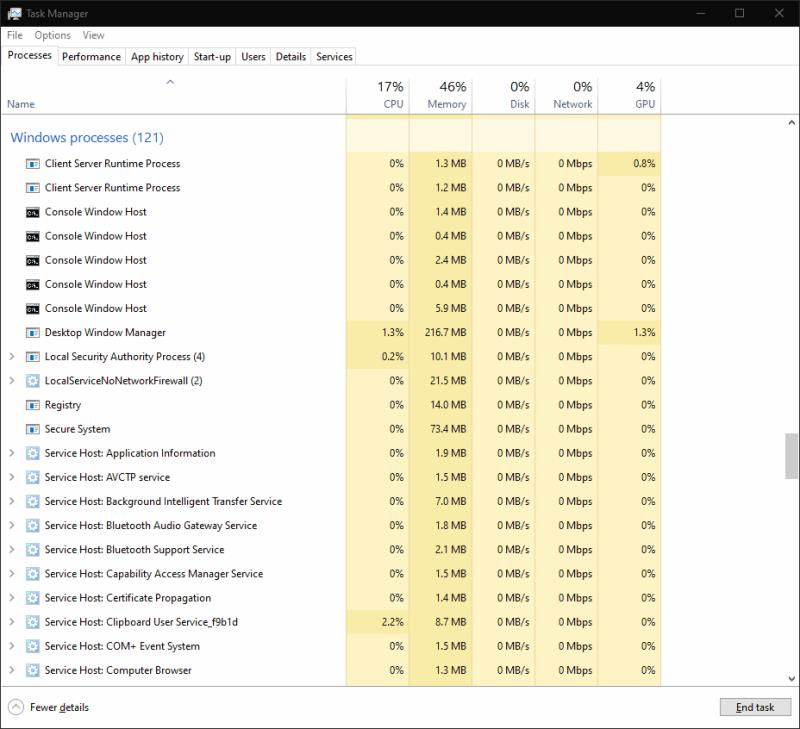
Nederst på listen finder du "Windows-processer." Disse er individuelle komponenter i Windows-operativsystemet. Du behøver generelt ikke at interagere med nogen af disse. De bør stå alene for at holde dit system kørende.
Du kan klikke på kolonneoverskrifterne for at sortere tabellen efter de tilgængelige felter. Dette hjælper dig med hurtigt at identificere apps, der bruger meget RAM, eller dem, der bruger processortid. Højreklik på en kolonneoverskrift giver dig mulighed for at tilføje yderligere felter til tabellen, såsom estimater af strømforbrug eller den komplette kommando, der blev brugt til at starte processen.
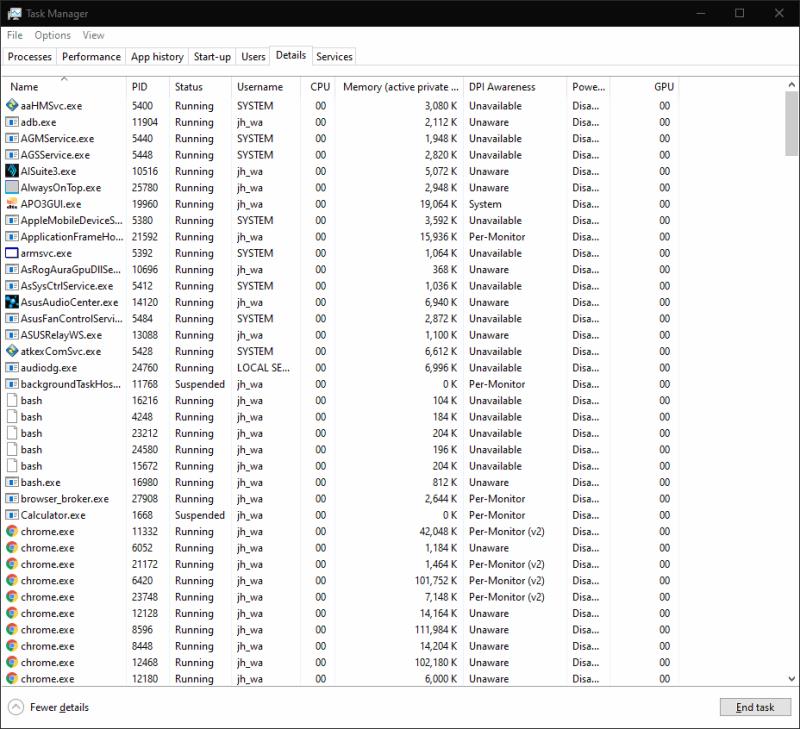
Hvis du har brug for mere detaljerede oplysninger, skal du skifte til ruden "Detaljer". Dette giver tekniske detaljer for hver proces. Igen kan du tilføje ekstra felter og ændre sorteringen ved at bruge kolonneoverskrifterne øverst på skærmen.
Du kan højreklikke på en proces for at ændre dens attributter. Afslut en proces ved at vælge "Afslut opgave" - dette burde fungere, selvom programmet ikke reagerer, og du ikke kan bruge den almindelige "Luk"-knap.
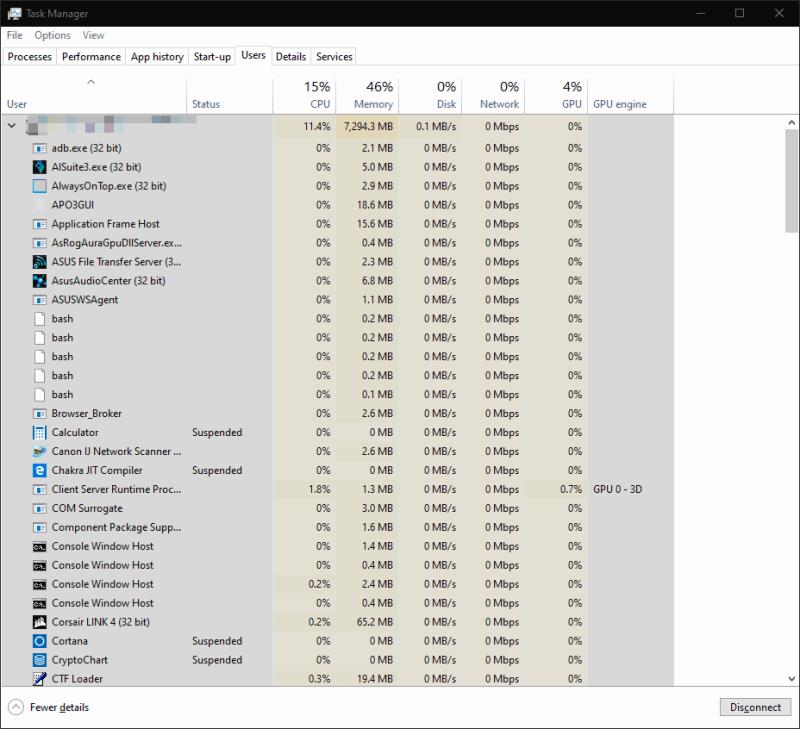
Endelig skal vi bemærke, at Task Manager kun viser apps, der kører på dit eget skrivebord. Hvis der er flere brugere logget ind, kan du se deres processer ved at skifte til fanen "Brugere". Dette giver dig mulighed for at se, om et af deres åbne programmer optager alle maskinens ressourcer. Du skal være logget ind som administrator for at se disse oplysninger på grund af de iboende privatlivs- og sikkerhedsimplikationer af at se en anden brugers processer.
Spotify kan blive irriterende, hvis det åbner automatisk hver gang du starter din computer. Deaktiver den automatiske opstart ved at følge disse trin.
Din RAM (Random Access Memory) er en af de største bidragydere til din pc's overordnede ydeevne. Programmer bruger RAM, mens de er åbne, så
Hvis du bemærker, at dit internet pludselig går langsommere til en gennemgang, er chancerne for, at en app på din pc bruger din båndbredde i baggrunden. Ved at bruge Task Manager kan du
Når din computer kører trægt, kan det være nyttigt at fjerne antallet af programmer, du har åbne. Dette inkluderer at skære ned på baggrundsprocesser
En overflod af opstartsprogrammer er en almindelig årsag til lange login-forsinkelser på Windows-systemer. Windows inkluderer et par baggrundsapps, såsom OneDrive, mens
Din telefon er en Windows 10-app, der giver dig mulighed for at se dine Android- og iOS-telefonbeskeder og mere på din pc. Men nogle gange vil du måske ikke have din
Windows-programmer kan registreres til at køre automatisk ved opstart. I tilfælde af apps, du selv registrerer, vil du normalt se dem vises et par sekunder
Windows 10 kommer med en funktion, der giver dig mulighed for at tilføje og fjerne applikationer (apps), der starter automatisk, hver gang du logger ind på din Microsoft-konto
Her finder du de 10 bedste tastaturgenveje i Windows 10, som kan hjælpe dig i arbejdet, skolen og mere. Læs videre for at lære, hvordan du bruger dem effektivt.
Når du arbejder væk fra dit skrivebord, kan du få adgang til din pc ved hjælp af Windows Remote Desktop Connection. Denne guide hjælper dig med at aktivere og konfigurere indgående fjernskrivebordsforbindelser.
Opdag hvordan du tilpasser museindstillinger i Windows 10 for optimal brugeroplevelse. Juster kontrolfunktioner og hastighed effektivt.
Når du installerer en printer, bør din Windows 10-pc registrere din printer automatisk; trådløst på dit hjemmenetværk, eller tilsluttet printeren direkte til
Lær, hvordan du ændrer din standard Google-konto, og nyd nemheden ved at logge på én enkelt konto. Find hurtigt svar her!
Windows 10 indeholder flere mekanismer til at lære om hardware og software i dit system. For at få de mest detaljerede oplysninger, skal du bruge System Information-værktøjet.
Følg denne guide til, hvordan du ændrer din baggrund og får dit skrivebord til at se positivt unikt ud på Windows 11. Oplev tilpasningsmuligheder for at gøre din Windows 11 unik.
Printere er den perfekte måde at oprette fysiske versioner af elektroniske kvitteringer, fakturaer, formularer, breve og meget mere. Lær hvordan du annullerer udskriftsjobs effektivt.
Denne blog hjælper læsere med at deaktivere Copilot-funktionen på Windows, hvis de ikke ønsker at bruge AI-modellen.
Hvis du vil have Boogie Down Emote In Fortnite Gratis, så skal du aktivere et ekstra lag af beskyttelse, altså 2F-godkendelse. Læs dette for at vide, hvordan du gør det!















